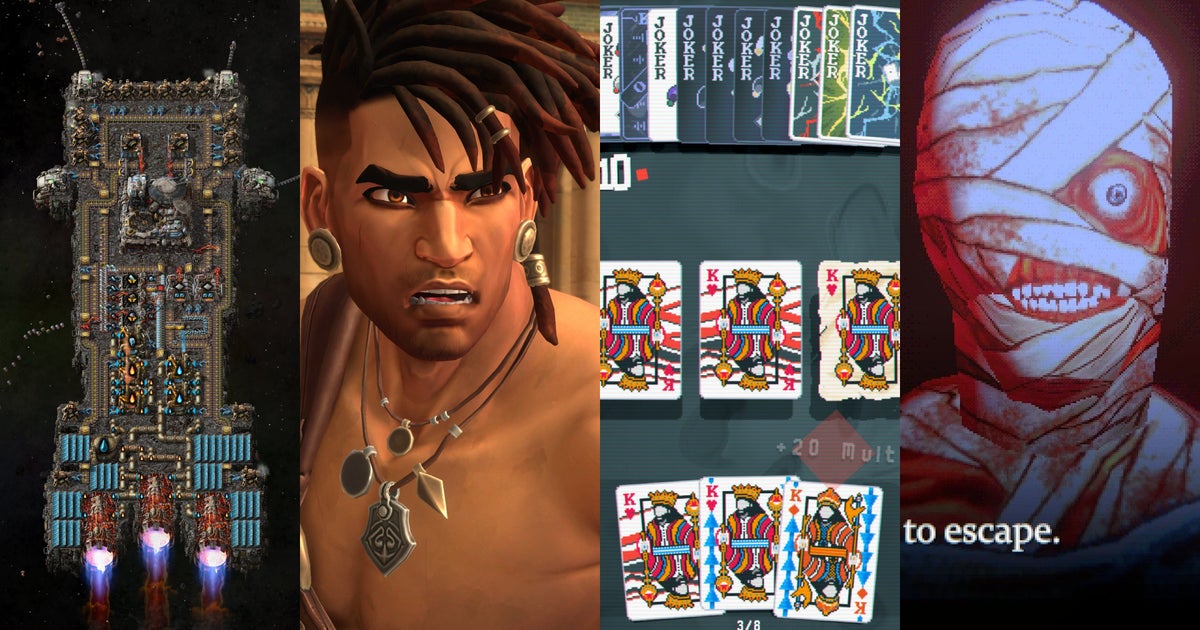ソニーは昨日、ゲームパッドのファームウェアアップデートのインストールを処理する専用のWindowsアプリをリリースすることにより、PCでのPS5 DualSenseコントローラーのサポートを改善する道を切り開きました。以前は、ワイヤレス コントローラーを更新する唯一の方法は、実際の PS5 に接続することでした。もちろん、在庫のあるコントローラーを見つけられた場合は問題ありませんが、PC でプレイするためにスタンドアロンのパッドを購入した場合は悪い知らせです。 。
ソニーによると告知ツイートからアプリを直接ダウンロードできます。プレイステーションのサイト。 64 ビット Windows 10 と Windows 11 は両方ともサポートされており、使用は非常に簡単です。USB ケーブルでコントローラーを接続し、クリックしてすべての手順を実行するだけです。唯一の問題は、一度に 1 つのコントローラーしか更新できないことです。
この地味なソフトウェアが、最終的には見た目よりもはるかに重要になる可能性があります。 PS5 コントローラーの操作性は優れていますが、Windows でのゲームプレイは技術的に完全にサポートされていませんでした。 Steam の組み込みコントローラーのサポートはギャップを埋めることができますが、Valve のプラットフォームの外では、DualSense が Microsoft の XInput API とうまく連携しないため、常に動作するかどうかはわかりません。代わりに、非 Steam ゲームの場合は、一部のゲームが認識しない古い DirectInput システムに依存します。回避策はあります – に関するガイドを参照してください。PCでPS5 DualSenseコントローラーを使用する方法– しかし、それはまだふざけています。
触覚フィードバックやアダプティブ トリガーなど、PS5 コントローラーのより特徴的な機能の一部も、PC ゲームでは限定的に実装されています。ここ数か月で合計は拡大しましたが、PC ゲーム Wiki のリスト、現在両方をサポートしているゲームは 12 のみで、そのためには有線接続が必要です。
したがって、期待されるのは、この公式ファームウェアアップデートの追加により、ソニーがハードウェアの Windows 親和性を直接改善できるようになり、その結果、より多くのゲーム開発者が PS5 コントローラの機能を PC バージョンのゲームに組み込むことを奨励できることです。本当に素晴らしいパッドなので、残念です。
触覚を備えた他のものをご希望の場合は、当社のガイドをご覧ください。Steam Deck で Steam リモートプレイを使用する方法では、ハンドヘルド PC をデスクトップのコントローラに変える方法について説明します。

_kYeMsh2.png?width=1200&height=630&fit=crop&enable=upscale&auto=webp)